双系统🚀卸载🖥实用指南:教你如何安全快捷地移除电脑中的双系统
- 问答
- 2025-08-02 08:38:56
- 8
🚀 双系统卸载实用指南:教你如何安全快捷地移除电脑中的双系统 🖥️
📢 最新消息!微软修复双系统启动难题,卸载更安心
2025年5月,微软通过KB5058405更新彻底解决了因SBAT安全机制导致的Linux系统启动失败问题,这意味着,无论是Ubuntu、Zorin OS还是其他Linux发行版,用户都可以更放心地进行双系统卸载操作,再也不用担心误删文件导致系统崩溃啦!🎉
🔍 为什么需要卸载双系统?
- 💾 释放硬盘空间:双系统占用大量存储,删除无用系统能让电脑“瘦身”。
- 🚀 提升运行速度:减少系统启动项,开机更快,操作更流畅。
- 🔧 简化维护成本:告别双系统切换的繁琐,专注一个系统更省心。
📝 卸载前必做:备份与确认
1️⃣ 备份重要数据:
- 将C盘、D盘等Windows分区中的文件备份到移动硬盘或云盘。
- 💡 小贴士:Linux系统的文件(如/home目录)也需提前导出,避免丢失!
2️⃣ 确认系统分区:
- 🔍 Windows用户:按
Win+X→ “磁盘管理”,查看分区格式(NTFS为Windows,EXT4/Linux Swap为Linux)。 - 🔍 Linux用户:终端输入
lsblk或df -Th,识别Linux分区(通常挂载点为、/boot等)。
🔧 实战步骤:分阶段安全卸载

🛠️ 第一阶段:删除系统分区
1️⃣ Windows系统删除Linux分区:
- 打开“磁盘管理”,右键点击Linux分区(EXT4等格式),选择“删除卷”。
- ⚠️ 注意:勿删Windows分区(NTFS格式)和EFI启动分区(通常260MB,标记为SYSTEM_DRV)。
2️⃣ Linux系统删除Windows分区:
- 使用GParted工具,选中Windows分区(NTFS格式),右键“删除”。
- 💡 提示:操作前需卸载分区,避免数据损坏。
🔧 第二阶段:修复引导加载器
1️⃣ Windows修复引导:
- 使用Bootice工具,选择“目标磁盘” → “UEFI启动修复”,将引导项重置为Windows。
- 💻 命令行替代方案:
bootrec /fixmbr bootrec /fixboot bootrec /rebuildbcd
2️⃣ Linux修复引导(如需保留Linux):
- 终端输入
sudo update-grub,自动扫描并更新引导菜单。 - 💡 若已删除Linux,需手动清理EFI分区残留(见下文)。
🗑️ 第三阶段:清理残留文件
1️⃣ 删除EFI分区残留:
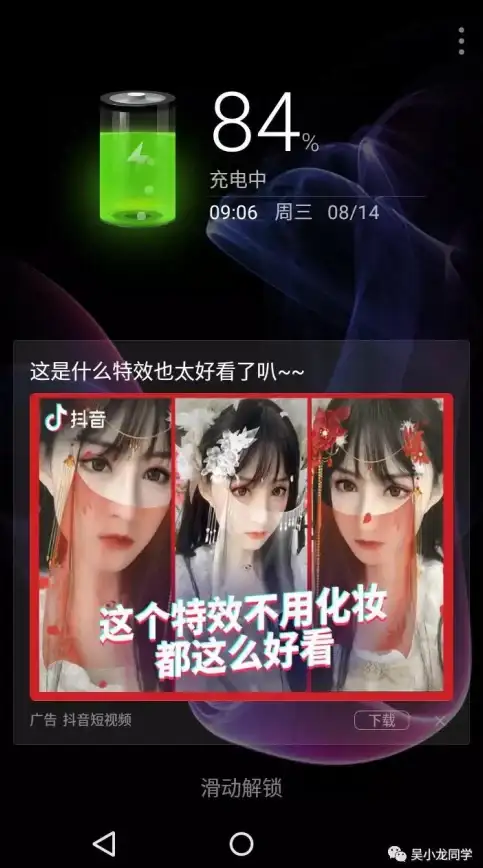
- 按
Win+R输入diskpart,依次执行:list disk → select disk 0 → list partition → select partition 1 → assign letter=A
- 打开“记事本” → 以管理员身份运行 → 打开A盘 → 进入
EFI文件夹,删除残留系统文件夹(如ubuntu)。 - 返回diskpart,输入
remove letter=A移除盘符。
2️⃣ 擦除未分配空间:
- 使用DiskGenius工具,右键未分配空间 → “彻底清除数据”,防止隐私泄露。
📊 第四阶段:扩展剩余空间(可选)
- 在“磁盘管理”中,右键相邻分区(如C盘) → “扩展卷”,将未分配空间合并,提升存储效率。
🎯 常见问题答疑
Q:误删Windows分区怎么办?
A:立即停止操作,使用EaseUS Data Recovery等工具尝试恢复,但成功率取决于后续写入操作。
Q:删除后仍显示引导菜单?
A:进入BIOS,将Windows设置为默认启动项,或通过EasyUEFI工具删除残留引导项。
Q:双系统共用EFI分区如何处理?
A:删除Linux分区后,务必清理EFI分区中的Linux引导文件(如/EFI/ubuntu),否则可能导致启动失败。
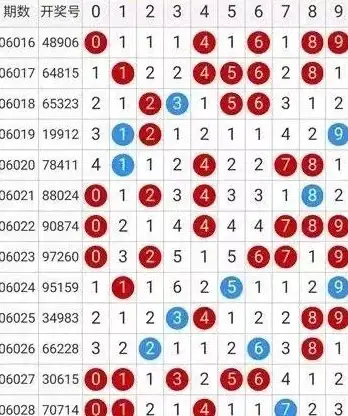
💡 替代方案:虚拟机更省心
- 若需偶尔使用另一系统,推荐安装VMware或VirtualBox虚拟机,无需分区,一键切换,安全又便捷!
🎉
按照本指南操作,即使是小白也能安全卸载双系统,记得备份数据、谨慎分区、彻底清理引导项,让你的电脑“轻装上阵”,运行如飞!🚀
本文由 业务大全 于2025-08-02发表在【云服务器提供商】,文中图片由(业务大全)上传,本平台仅提供信息存储服务;作者观点、意见不代表本站立场,如有侵权,请联系我们删除;若有图片侵权,请您准备原始证明材料和公证书后联系我方删除!
本文链接:https://vps.7tqx.com/wenda/514058.html


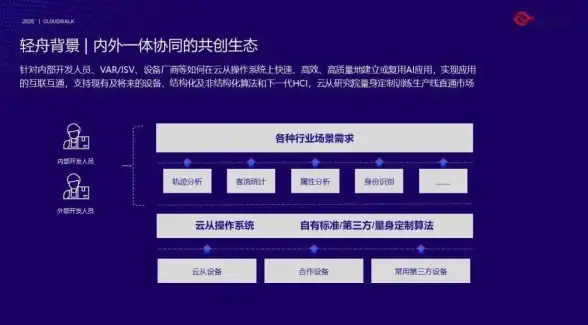

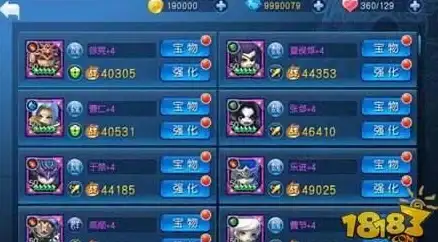

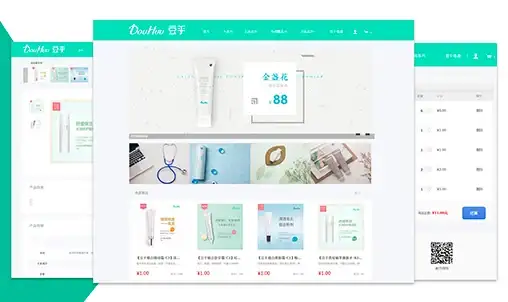


发表评论